docker启动Java程序
创建一个简单的Spring boot web项目
-
idea工具创建Spring boot web项目,因为是测试,一直next就行。
![]()
![]()
![]()
![]()
-
写一个test API,用来访问,服务端口号可以不用改,我本地改成8701。
![]()
-
程序启动,发现程序不是默认的8080端口了,访问:http://localhost:8701/v1/hello
![]()
![]()
以上一个简单web项目建好了,下面我们通过docker来运行这个demo项目
- 第一步,你需要安装docker(这里不做详细步骤)。
- 第二步,我们需要一个有java环境docker镜像。我是从网易云镜像中心下载了一个,地址:https://c.163yun.com/hub#/library/repository/info?repoId=65430,大家也可以从阿里云等找到相应的具有java环境的镜像来制作也可以。
获取镜像,将镜像拉到本地
docker pull hub.c.163.com/housan993/centos7_jdk8:latest
-
第三步,我们现将demo项目打个jar包,mvn install,为了方便我生成的jar直接从target中拿到项目根目录下了。
![]()
-
第四步,我们在项目下编写一个Dockerfile文件,用来制作demo项目的镜像。
dockerfile文件里的命令大家执行百度
dockerfile文件内容:
FROM hub.c.163.com/housan993/centos7_jdk8:latest
COPY demo-0.0.1-SNAPSHOT.jar /
CMD java -jar demo-0.0.1-SNAPSHOT.jar
编写好dockerfile文件后,我们通过docker命令来build一个镜像。docker命令会自动找当前目录下的
Dockerfile文件(默认的文件名要为Dockerfile),其次要指定目录路径 “.”表示当前目前
docker build -t demo-img .
看到如下日志,镜像就制作成功了。

- 第五步,我们根据制作的镜像来启动我们程序的容器,并将端口(8701)映射到把本机的8701出来。
docker run -d -p 8701:8701 demo-image
run完之后我们会得到一长串字符,这就是容器的CONTAINER ID。我们docker ps一下看看

我们再看看容器启动的日志,看看我们的java程序有没有运行起来
docker logs [CONTAINER ID]

由容器的日志,我们发现和我们本地启动一个Java程序的日志一模一样,那么我通过映射出来的端口,再访问下demo程序看看,行不行。

-
我们将demo容器停下,看我们还能访问不?
stop容器命令:docker stop [CONTAINER ID]
访问不了了。。。
![]()
-
我们再把我们的demo容器启动
docker start [CONTAINER ID]
又可以访问了。至此,我们通过docker 跑java程序的简单使用已经完成。
![]()
展望
- 上面只是docker 跑java程序的简单使用。我们后续有兴趣的,可以自己将打包,build等命令进行shell脚本的分装,对容器版本进行自动生成,参数变量的动态取值都是可以的。只能说容器话非常好玩,将来自己项目自动化部署也是非常方便的,后面将介绍k8s容器编排工具,更为有趣。



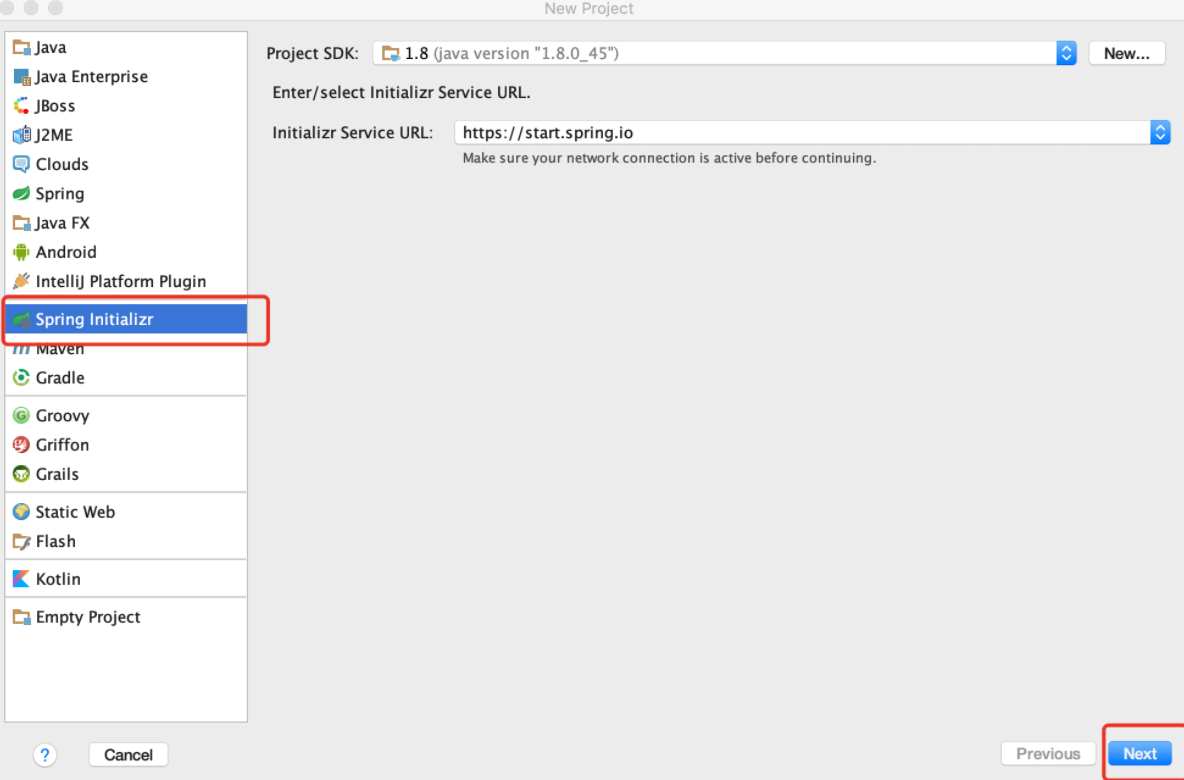

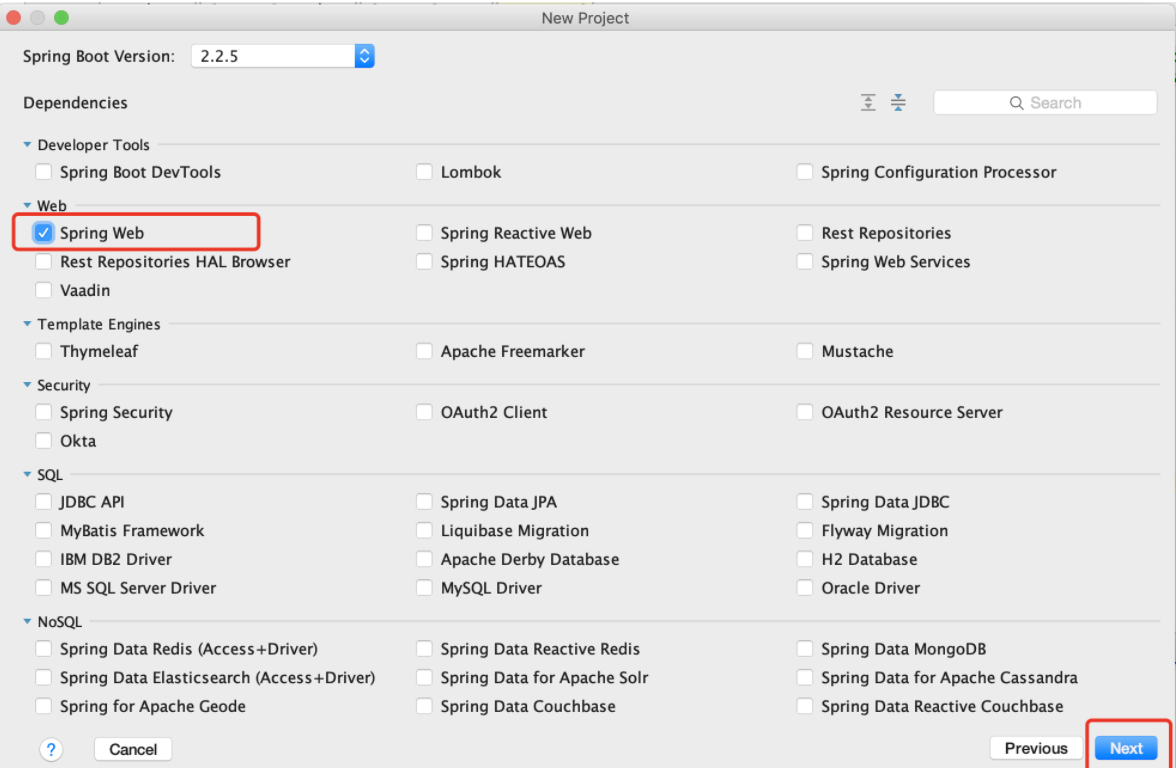

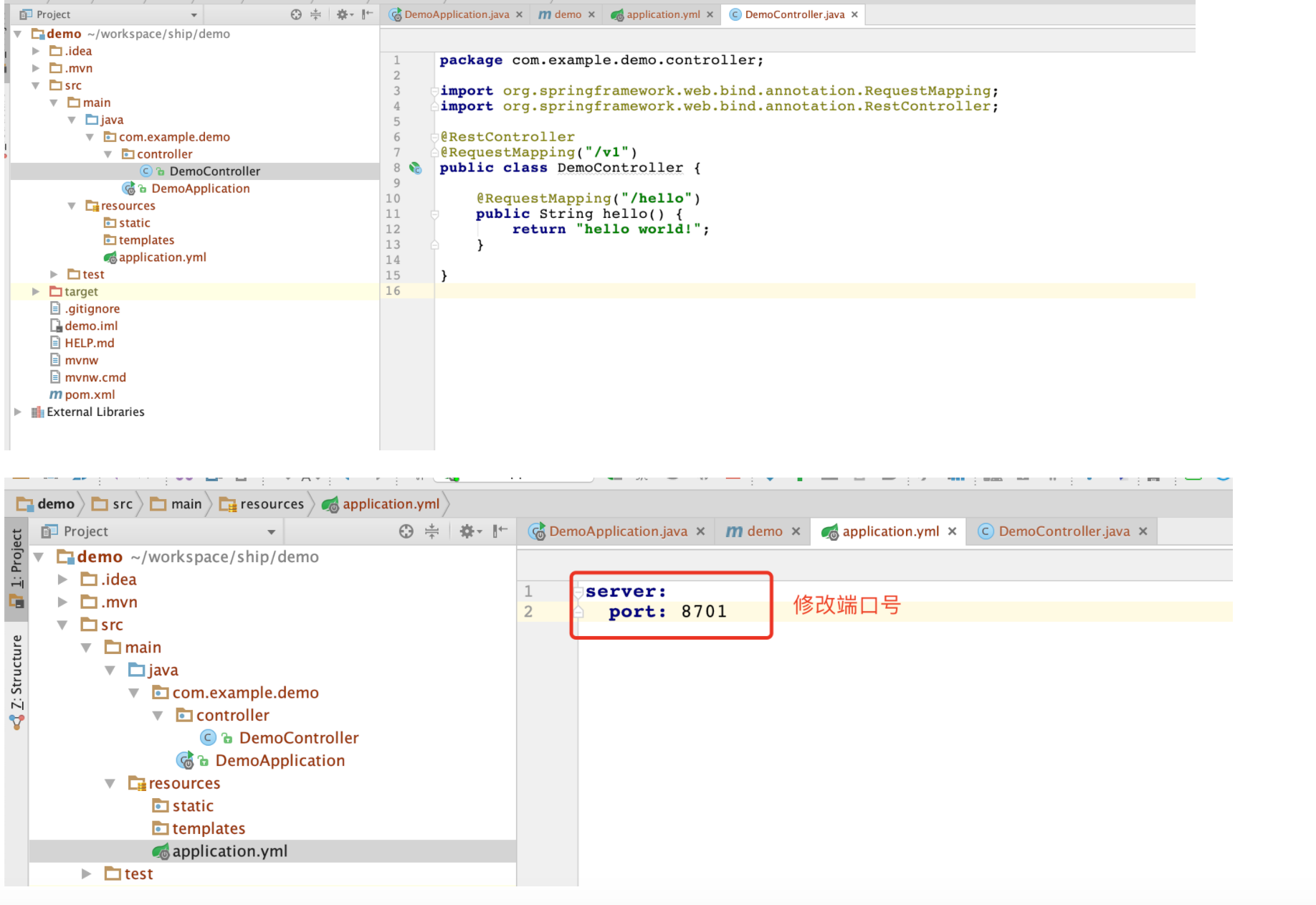






 浙公网安备 33010602011771号
浙公网安备 33010602011771号